
มีโอกาสที่ดีแป้นพิมพ์ของคุณมีเล่น / หยุดชั่วคราวที่สำคัญและสื่ออื่น ๆ เช่นปุ่มหยุดถัดไปติดตามและติดตามก่อน คุณสามารถใช้ปุ่มเหล่านี้เพื่อควบคุม YouTube, Spotify และวิดีโอและเพลงอื่น ๆ เว็บไซต์ใน Chrome, Firefox, Safari และขอบ
วิธีการใช้คีย์สื่อของคุณบนเว็บไซต์
ใช้ปุ่มสื่อของคุณควรจะง่าย: เพียงแค่กดพวกเขา ตัวอย่างเช่นถ้าคุณกำลังเล่นวิดีโอ YouTube และจะซ่อนอยู่ในที่ใดที่หนึ่งแท็บพื้นหลังคุณสามารถกดปุ่มเล่น / หยุดชั่วคราวคีย์บนแป้นพิมพ์เพื่อหยุดชั่วคราวและกดปุ่มอีกครั้งเพื่อดำเนินการได้ มันง่ายมาก
หากคุณกำลังฟังรายการเพลงบนเว็บไซต์เพลงสตรีมมิ่งเช่น Spotify, ถัดไปและปุ่มก่อนหน้ามีแนวโน้มที่จะข้ามกลับไปข้างหน้าในเพลย์ลิสเช่นเดียวกับที่พวกเขาจะอยู่ในแอพลิเคชันเพลงเดสก์ทอปเช่น iTunes
แน่นอนว่าคำแนะนำนี้อาจดูเหมือนง่าย แต่คีย์เหล่านี้มีชีวิตอยู่นานหลายทศวรรษและพวกเขาไม่ได้ทำงานในเว็บไซต์จนกระทั่งเมื่อเร็ว ๆ นี้ ผู้ใช้เว็บได้รับการฝึกฝนที่จะไม่สนใจคีย์สื่อ มันถึงเวลาที่จะลืมว่าและกดปุ่มเหล่านี้อีกครั้ง
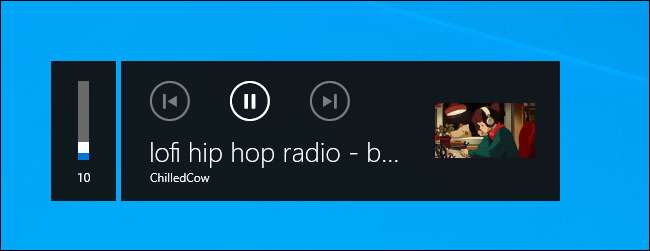
นี้จะไม่ทำงานอย่างทุกที่บนเว็บ มันอาจจะไม่ทำงานในบางเว็บไซต์ ในบางกรณีแป้นพิมพ์ลัดของคุณอาจถูกควบคุมโดยเครื่องเล่นสื่อเดสก์ทอปที่คุณได้เปิด ตัวอย่างเช่นถ้าคุณกำลังใช้ iTunes บนระบบของคุณและมีหน้าต่างเปิด iTunes, คีย์อาจควบคุมการเล่นใน iTunes มากกว่าเว็บเบราว์เซอร์ของคุณ
แต่โดยทั่วไปในระบบที่ทันสมัย - วินโดวส์ 10, MacOS, Chrome OS และแม้กระทั่งปุ่มลินุกซ์สื่อจะเป็นเพียงแค่การทำงาน
เมื่อไหร่เบราว์เซอร์เริ่มต้นสนับสนุนคีย์เหล่านี้?
คุณลักษณะนี้จะได้รับรอบในขณะที่ในเบราว์เซอร์เช่น Apple Safari และ Google Chrome แต่ด้วยการเปิดตัวของ Firefox 81 ในปี 2020 เดือนกันยายนการสนับสนุนสำหรับคีย์สื่อกลายเป็นสากลในหมู่เบราว์เซอร์ที่ทันสมัย:
- Google Chrome ได้รับการสนับสนุนสำหรับคีย์สื่อกลับมาอยู่ใน โครเมี่ยม 73 ที่ปล่อยออกมา 12 มีนาคม 2019
- Mozilla Firefox เพิ่มการสนับสนุนสำหรับคีย์สื่อที่มี Firefox 81 ได้รับการปล่อยตัวเมื่อวันที่ 22 กันยายน 2020 (Firefox ได้รับการสนับสนุนคุณสมบัตินี้ตั้งแต่ Firefox 71 แต่มันก็ถูกยกเลิกโดยปริยาย. มันก็กลายเป็นเปิดใช้งานโดยเริ่มต้นกับ Firefox 81)
- Apple Safari บน Mac ได้รับการสนับสนุนสื่อที่สำคัญกับการเปิดตัวของ MacOS เซียสูง ย้อนกลับไปเมื่อ 25 กันยายน 2017
- ไมโครซอฟท์ได้รับการสนับสนุนขอบสำหรับคีย์สื่อ เมื่อมันเปลี่ยนไปรหัสโครเมี่ยม ว่ารูปแบบพื้นฐานของโดยใช้ Google Chrome ไมโครซอฟท์เปิดตัวรุ่นใหม่ของขอบบน 15 มกราคม 2020
- เบราว์เซอร์อื่น ๆ ขึ้นอยู่กับโครเมี่ยมเช่นเบราว์เซอร์ชอบ กล้าหาญ -will มีการสนับสนุนสำหรับคีย์สื่อตราบเท่าที่พวกเขากำลังสร้างอยู่บนโครเมี่ยม 73 หรือในภายหลัง
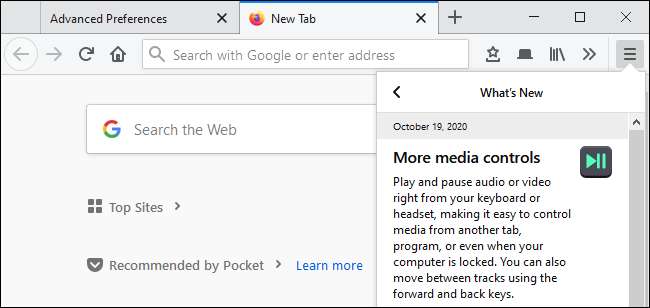
วิธีการแก้ไขปัญหาสื่อคีย์ในเว็บเบราเซอร์
ถ้าคีย์สื่อไม่ได้ทำงานในการควบคุมเว็บเบราว์เซอร์ของคุณให้ลองปิดการใช้งานสื่ออื่น ๆ ที่ทำงานบนระบบของคุณ ซึ่งรวมถึงการเล่นเพลงเช่น iTunes และเล่นวิดีโอเช่น VLC คีย์สื่อเท่านั้นที่สามารถควบคุมหนึ่งเล่นสื่อได้ตลอดเวลาและที่ใบสมัครเล่นได้รับการควบคุมปุ่มจะถูกกำหนดโดยระบบปฏิบัติการของคุณ
ถ้าคีย์สื่อของคุณไม่ทำงานบนเว็บไซต์โดยเฉพาะก็มีแนวโน้มว่าเว็บไซต์ที่ไม่สนับสนุนพวกเขา เทคนิคการพูดนักพัฒนาเว็บไซต์ต้องใช้ MediaSession API เพื่อเปิดใช้งานคุณลักษณะนี้บนเว็บไซต์ของตน คุณลักษณะนี้ช่วยให้เว็บไซต์ใช้ประโยชน์จาก สื่อทั่วโลกของ Chrome ควบคุมการเล่นบนแถบเครื่องมือเบราว์เซอร์ , ด้วย.
วิธีการปิดการใช้งานสื่อคีย์ในเว็บเบราเซอร์
ถ้าคุณไม่ชอบคุณลักษณะนี้และหวังว่า Chrome, Safari, Firefox หรือขอบก็จะทิ้งกุญแจสื่อของคุณคนเดียวคุณยังสามารถปิดการใช้งาน
- ใน Google Chrome, ไมโครซอฟท์ขอบและเบราว์เซอร์อื่น ๆ โครเมี่ยมตามที่คุณสามารถ ปิดการใช้งาน“การจัดการฮาร์ดแวร์คีย์สื่อ” ธง .
- ใน Mozilla Firefox คุณสามารถ เปิดเกี่ยวกับ config ตั้งค่าขั้นสูงหน้า และตั้งค่า“media.hardwaremediakeys.enabled” เลือกที่จะ“เท็จ”
- ในแอปเปิ้ล Safari บน Mac คุณจะต้องมีแอพลิเคชันของบุคคลที่สามเพื่อป้องกันไม่ให้คีย์เหล่านี้จากการทำงานใน Safari มีความหลากหลายของการใช้งานที่มีรายงานว่าทำงานได้ดีรวมทั้งมี Mac คีย์สื่อ Forwarder และ Beardspice แต่เราไม่ได้ลองเลย
โดยรวมแล้วคีย์เหล่านี้จะ "ทำงาน" โดยอัตโนมัติ หากคุณไม่ได้ดูหรือฟังอะไรในเบราว์เซอร์ของคุณเบราว์เซอร์ของคุณควรออกไปให้พ้นทางและให้แอปพลิเคชันอื่นใช้
อย่างไรก็ตามหากคุณวางแผนที่จะดูวิดีโอ YouTube แต่คุณยังต้องการให้ปุ่มควบคุมการเล่นเพลงอย่างน่าเชื่อถือในบางสิ่งเช่น iTunes คุณอาจต้องปิดการใช้งานคีย์ในเว็บเบราว์เซอร์ของคุณ







